Как прекратить использование Apple Music: руководство, которое нужно знать
Если мы собираемся создать бренд лучших сайтов потоковой передачи музыки в Интернете, Apple Music — не лучший вариант. Есть также несколько причин, по которым люди хотели знать как перестать использовать Apple Music. Хотя можно проще объединить все продукты Apple с помощью приложения Apple Music, доступ к указанной службе по-прежнему затруднен, если вы используете устройство стороннего производителя, такое как устройство Android, компьютер с Windows и другие операционные системы. .
У некоторых людей может возникнуть желание отказаться от Apple Music из-за решения внезапно сменить устройство или из-за сложности доступа к этим музыкальным файлам. Здесь мы поговорим о правилах и процедурах прекращения использования Apple Music. Мы собираемся познакомить вас с методами в зависимости от устройства, которое у вас есть или вы собираетесь использовать. В указанной статье также будет обсуждаться краткое введение в Apple Music.
Содержание статьи Часть 1. Что такое Apple Music?Часть 2. Способы прекращения использования Apple MusicЧасть 3. Как мне получить доступ к моим самым любимым трекам из Apple Music?Часть 4. Подводя итоги
Часть 1. Что такое Apple Music?
Если существует множество сайтов потоковой передачи музыки, которые вы можете использовать для своих устройств Android, есть еще один, который почти исключительно предназначен для использования принадлежащими вам устройствами Apple. Этот называется Apple Music. Если вы хотите насладиться потоковым сервисом с лучшим качеством звука, вам нужно использовать именно его. Apple Music — один из самых популярных сайтов потоковой передачи музыки в мире, особенно в США. В наши дни доступ к трекам Apple Music также возможен даже с помощью вашего устройства Android. Это одна из лучших функций, которые может предложить Apple Music.

Apple Music также можно слушать с помощью множества устройств, таких как компьютер Mac, iPhone, iPad, ПК с Windows, iPod Touch, Apple Watch, Apple TVs, в Интернете и на устройствах Android. Этот онлайн-сервис потоковой передачи музыки также может предложить трехмесячную бесплатную пробную версию, чтобы пользователи могли ощутить вкус того, что предлагает музыкальная онлайн-платформа. Одной из хороших особенностей Apple Music является процедура прекращения использования Apple Music. Ниже мы поделимся с вами инструкциями о том, как это сделать.
Часть 2. Способы прекращения использования Apple Music
Итак, как перестать использовать Apple Music? Ну, есть много способов в зависимости от устройства, которое вы собираетесь использовать. Мы перейдем к этим процедурам, когда перейдем к методу «один за другим», описанному ниже.
Остановите подписку Apple Music на своем компьютере
- Чтобы начать процесс, вам необходимо перейти на веб-сайт Apple Music с помощью веб-браузера, а затем войти в учетную запись, используя кнопку с надписью «Войти». Вы увидите эту кнопку в верхней правой части интерфейса.
- Затем перейдите и коснитесь значка учетной записи, который расположен в верхней правой части страницы, затем в раскрывающемся меню вам нужно нажать опцию «Настройки».
- Затем прокрутите вниз, пока не окажетесь в нижней части страницы, и как только вы окажетесь в разделе «Подписки», вам нужно будет нажать кнопку «Управление».
- Затем перейдите в окно «Изменить подписку», выберите опцию «Отменить подписку», а затем, если вы хотите продолжить процесс, подтвердите его.
Отмените подписку на Apple Music с помощью устройства Android
- На устройстве Android откройте приложение Apple Music.
- Перейдите и щелкните трехточечное меню, расположенное в верхней правой части экрана, а затем выберите параметр «Учетная запись».
- Перейдя в раздел «Подписка», перейдите и нажмите «Управление подпиской».
- Затем нажмите «Отменить подписку», а затем подтвердите действия, если это именно та вещь или процедура, которую вы действительно хотели сделать.
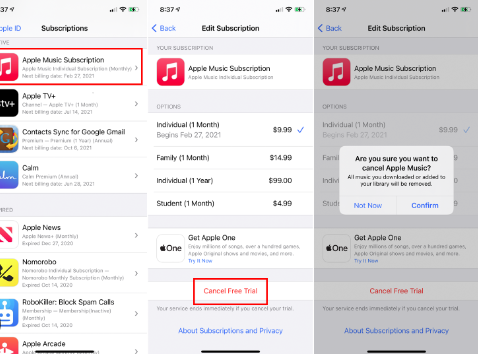
Отключите подписку Apple Music на своем iPhone
- Разблокируйте свой iPhone, а затем коснитесь значка «Настройки».
- Вверху страницы нажмите на свое имя.
- Затем в первом меню вам нужно выбрать кнопку «Подписки».
- Перейдите и нажмите Apple Music, которую вы увидите в имеющемся у вас списке.
- Затем в нижней части экрана вам нужно нажать красную кнопку, предназначенную для отмены подписки.
Отключите подписку Apple Music на компьютере Mac
- На вашем компьютере Mac вам необходимо запустить App Store.
- Коснитесь своего имени, которое вы увидите в правом верхнем углу экрана. Вы также можете войти в систему, если вы еще не вошли в систему.
- Затем нажмите «Настройка учетной записи», которую вы увидите в следующем меню.
- Затем прокрутите вниз, пока не увидите «Подписки», а затем нажмите «Управление».
- Затем вам нужно увидеть свою подписку на Apple Music, а затем нажать «Изменить».
- Затем перейдите и нажмите «Отменить подписку», и вы правильно выполнили, как прекратить использование Apple Music на вашем компьютере Mac.
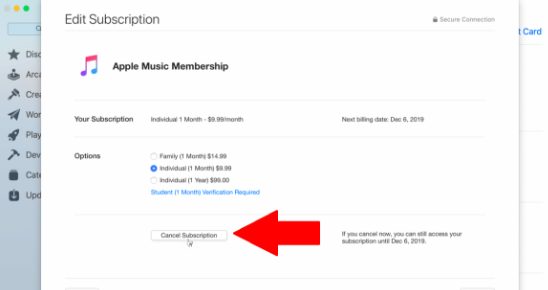
И, вуаля! Ниже приведены инструкции по прекращению использования Apple Music в зависимости от вашего устройства. Отменить подписку на Apple Music можно легко, если все указанные выше процедуры выполняются в нужном темпе. После того как вы отменили подписку на Apple Music, есть ли другой способ прослушать все любимые песни Apple Music?
Часть 3. Как мне получить доступ к моим самым любимым трекам из Apple Music?
Поверите ли вы, что в музыке много чудес? Что ж, могут быть причины, по которым людям интересно узнать, как прекратить использование Apple Music. И, как мы уже говорили выше, мы надеемся, что поделились с вами всей необходимой информацией по указанной теме. Apple Music является одним из крупнейших потоковых сервисов в мире, предоставляющим доступ к музыкальным файлам по цене, которую должен оплатить клиент. Как только необходимые платежи и устройства будут надежно защищены, пользователи смогут получить доступ к музыкальным трекам из Apple Music.
Существуют ограничения, с которыми вам придется столкнуться при выборе Apple Music. Его следы охраняются DRM-шифрование и это основная причина, почему доступ к его трекам будет затруднен, если у вас нет устройства Apple. Кроме того, треки Apple Music имеют формат файлов AAC, доступ к этому формату файлов в MP3-плеерах затруднен. Итак, вам нужно скачать и конвертируйте эти музыкальные файлы в легкодоступные форматы, например MP3., FLAC, AIFF, WAV и многое другое. Чтобы продолжить, вам также необходимо убедиться, что вы подписаны на премиум-подписку Apple Music.
Учитывая все эти факторы, вы можете подумать, что это будет слишком сложно для вас, и вам придется подумать об альтернативном способе свободного доступа к музыке, гарантируя, что ваш стресс, связанный с такими вещами, будет уменьшен. Здесь мы собираемся рассказать вам кое-что о TunesFun Apple Музыкальный конвертер. Это профессиональный конвертер, который поможет вам решить все ваши задачи по конвертации, а также решить другие проблемы, связанные с доступностью Apple Music. Этот инструмент более эффективен, чем вы когда-либо могли себе представить. Чтобы помочь вам, вот что TunesFun Apple Music Converter умеет:
- Конвертируйте треки Apple Music из формата AAC в MP3, FLAC, AIFF, WAV, MP4 и многие другие.
- Удалите шифрование DRM, которое защищает все треки Apple Music, которые вы хотели загрузить.
- Легко использовать, потому что процедуры просты. Интерфейс TunesFun Apple Music Converter также прост в использовании.
- Сэкономьте большую часть своего времени, денег и даже усилий, поскольку этот инструмент не потребует от вас большей части усилий. Кроме того, он конвертируется очень быстро, помогая вам найти время для других дел, которые вам нужно выполнить.
- Наслаждайтесь файлами высочайшего качества, которые наверняка не будут скомпрометированы, даже если конвертация будет быстрой и простой.
Чтобы предоставить вам дополнительную информацию о TunesFun Apple Music Converter, вот шаги, о которых вам следует помнить:
Шаг 1. Загрузка и установка TunesFun Apple Music Converter должен быть готов. После завершения нажмите «Добавить файлы», чтобы наконец импортировать файлы, которые необходимо преобразовать.

Шаг 2. Выберите тип файла, который вы хотите иметь, и после его установки создайте папку, которая будет использоваться в качестве хранилища по умолчанию после завершения преобразования любого файла.

Шаг 3. Нажмите кнопку «Конвертировать» и расслабьтесь, ожидая результатов. Это займет всего несколько минут, и необходимые музыкальные файлы наконец-то будут доступны.

Часть 4. Подводя итоги
Как мы уже говорили, существует множество способов прекратить использование Apple Music. Об этих процедурах говорилось в зависимости от устройства, которое вам предстоит использовать. После того, как вы отменили подписку на Apple Music, было бы лучше поискать лучшие альтернативы для прослушивания треков Apple Music, и, как мы уже говорили, с помощью профессионального инструмента, такого как TunesFun Apple Music Converter будет лучшим вариантом.
Оставить комментарий